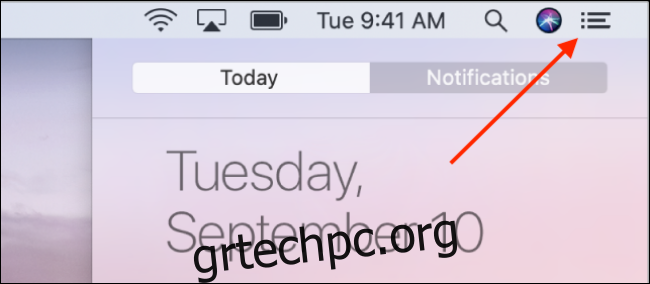Το Κέντρο ειδοποιήσεων στο Mac φιλοξενεί όλες τις ειδοποιήσεις και τα γραφικά στοιχεία της εφαρμογής σας. Μπορείτε να χρησιμοποιήσετε το Κέντρο ειδοποιήσεων για να αλληλεπιδράσετε με ειδοποιήσεις ή να χρησιμοποιήσετε γραφικά στοιχεία. Δείτε πώς μπορείτε να προβάλετε το Κέντρο ειδοποιήσεων σε Mac.
Πίνακας περιεχομένων
Πώς να προβάλετε το Κέντρο ειδοποιήσεων από τη γραμμή μενού
Το Κέντρο ειδοποιήσεων είναι μέρος της γραμμής μενού στο Mac σας. Εάν χρησιμοποιείτε macOS 10.15 Catalina ή παλαιότερο, μπορείτε να κάνετε κλικ στο εικονίδιο Κέντρο ειδοποιήσεων από τη δεξιά άκρη της γραμμής μενού για να ανοίξετε το Κέντρο ειδοποιήσεων.
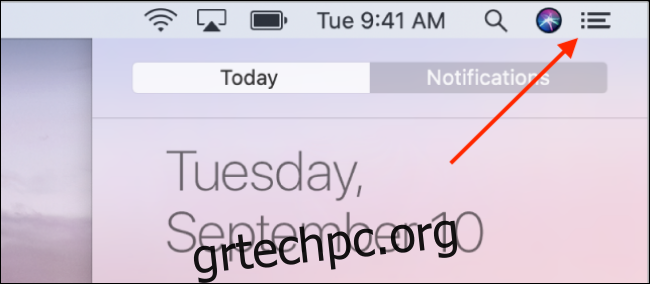
Εάν το Mac σας εκτελεί macOS 11 Big Sur ή νεότερο, κάντε κλικ στην ημερομηνία και την ώρα από τη γραμμή μενού για να προβάλετε το Κέντρο ειδοποιήσεων.
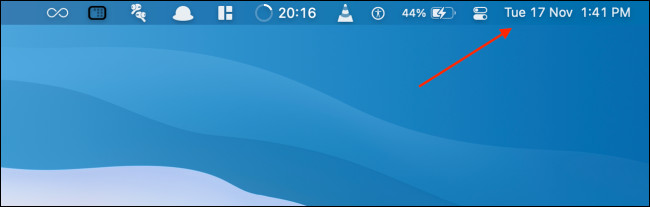
Αυτό θα επεκτείνει το Κέντρο ειδοποιήσεων και θα μπορείτε να βλέπετε όλες τις ειδοποιήσεις και τα γραφικά στοιχεία.
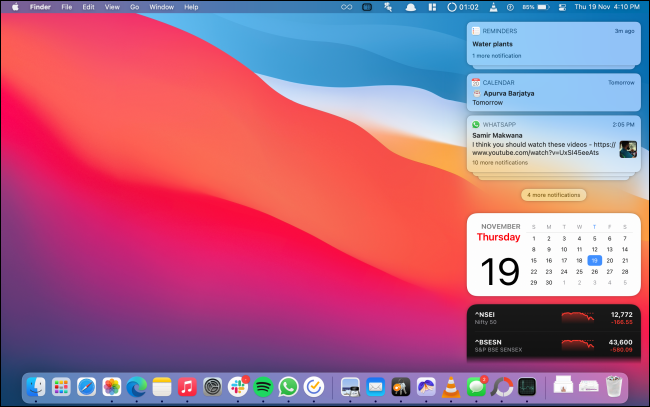
Για να κλείσετε το πλαϊνό μενού, κάντε κλικ οπουδήποτε έξω από το Κέντρο ειδοποιήσεων.
Τρόπος προβολής του Κέντρου ειδοποιήσεων χρησιμοποιώντας τη χειρονομία Trackpad
Εάν χρησιμοποιείτε Mac με trackpad, η πρόσβαση στο Κέντρο ειδοποιήσεων είναι μια απλή κίνηση μακριά.
Χρησιμοποιώντας το trackpad σας, απλώς σύρετε προς τα μέσα από τη δεξιά άκρη με δύο δάχτυλα.
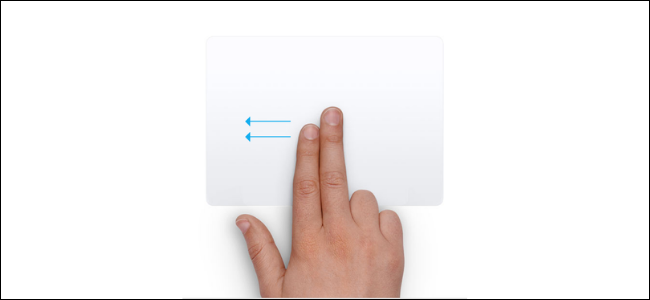
Για έξοδο από το Κέντρο ειδοποιήσεων, κάντε κλικ οπουδήποτε έξω από το συρόμενο μενού.
Πώς να προβάλετε το Κέντρο ειδοποιήσεων χρησιμοποιώντας μια συντόμευση πληκτρολογίου
Εάν είστε άτομο με συντομεύσεις πληκτρολογίου, υπάρχουν μερικά καλά νέα: Μπορείτε να διαμορφώσετε μια μοναδική συντόμευση που θα εμφανίζει ή θα αποκρύπτει το Κέντρο ειδοποιήσεων.
Για να το κάνετε αυτό, κάντε κλικ στο εικονίδιο της Apple από τη γραμμή μενού και επιλέξτε την επιλογή «Προτιμήσεις συστήματος».
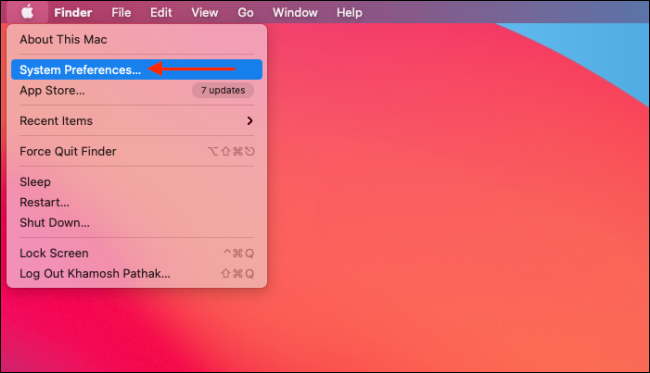
Στη συνέχεια, μεταβείτε στην ενότητα “Πληκτρολόγιο”.

Εδώ, μεταβείτε στην καρτέλα “Συντομεύσεις”. Από την πλαϊνή γραμμή, επιλέξτε την επιλογή «Έλεγχος αποστολής».
Τώρα, κάντε κλικ στο σημάδι επιλογής δίπλα στην επιλογή “Εμφάνιση Κέντρου Ειδοποιήσεων”. Θα μπορείτε να δημιουργήσετε μια μοναδική συντόμευση για το Κέντρο ειδοποιήσεων.
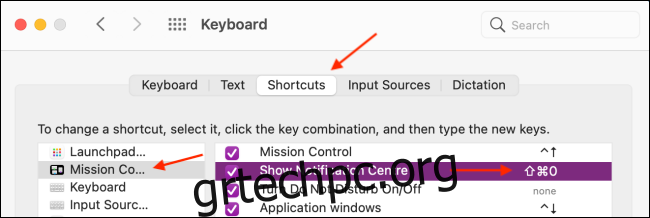
Μετά την προσθήκη, χρησιμοποιήστε τη συντόμευση για να ανοίξετε ή να κλείσετε γρήγορα το Κέντρο ειδοποιήσεων.
Σας άρεσε να χρησιμοποιείτε τη συντόμευση πληκτρολογίου για το Κέντρο ειδοποιήσεων; Δείτε πώς μπορείτε να δημιουργήσετε προσαρμοσμένες συντομεύσεις πληκτρολογίου για οποιαδήποτε εφαρμογή Mac.
body #primary .entry-content ul#nextuplist {list-style-type: none;margin-left:0px;padding-left:0px;}
body #primary .entry-content ul#nextuplist li a {text-decoration:none;color:#1d55a9;}